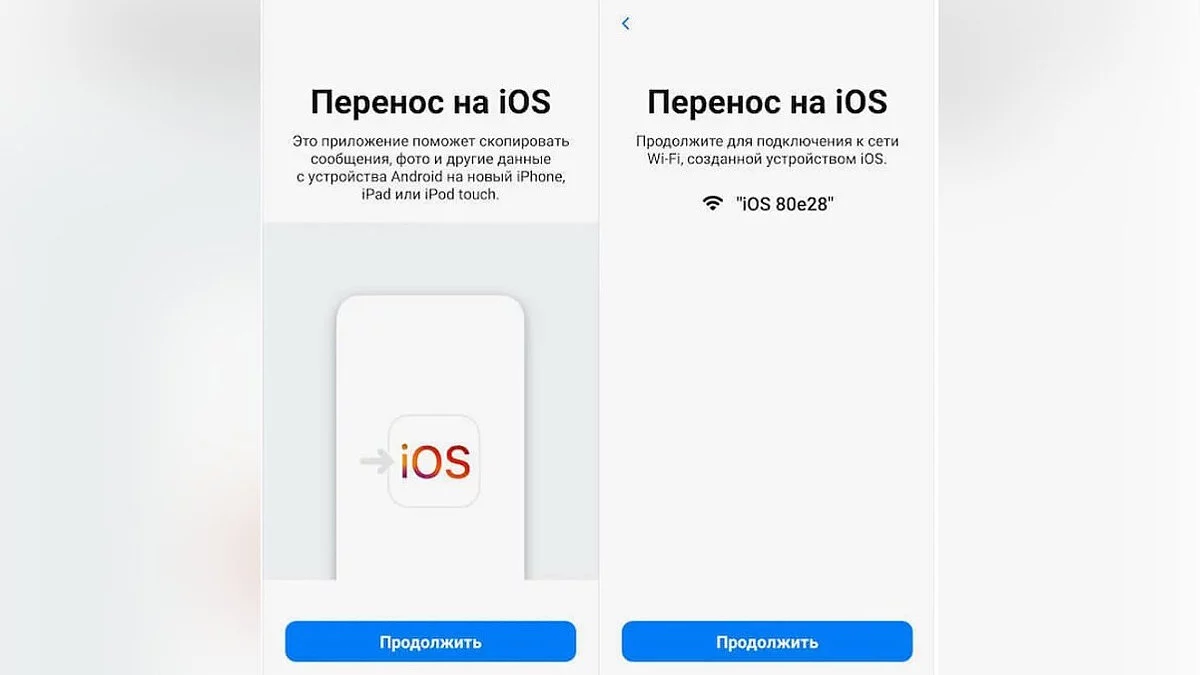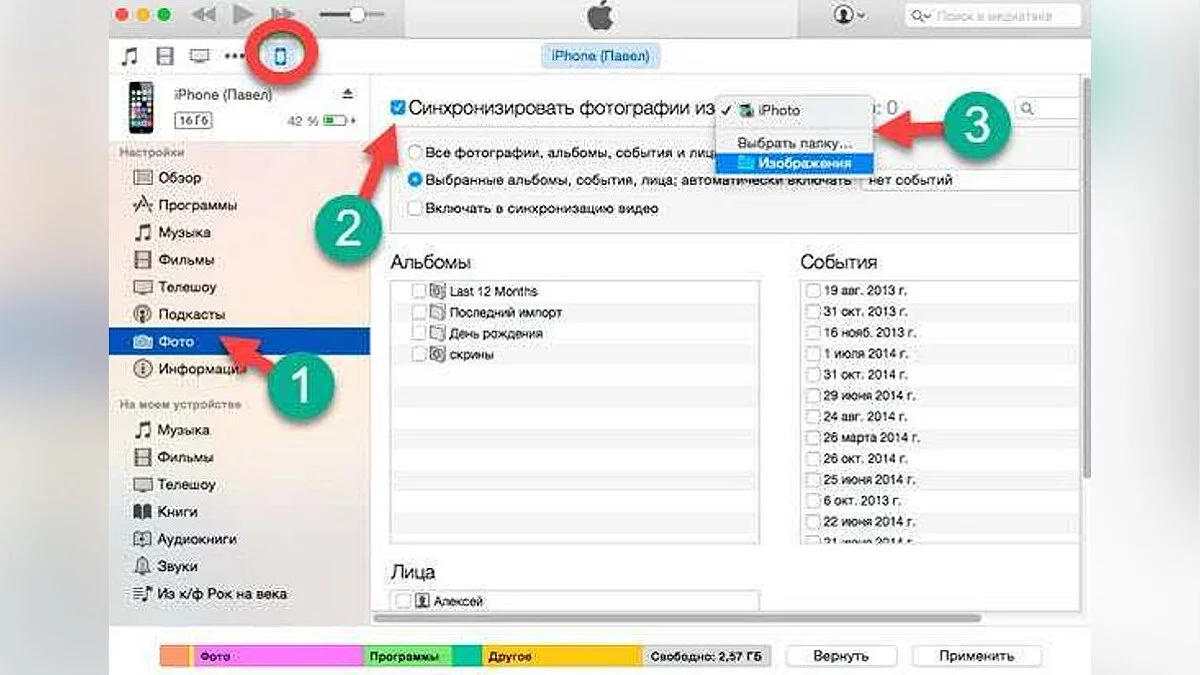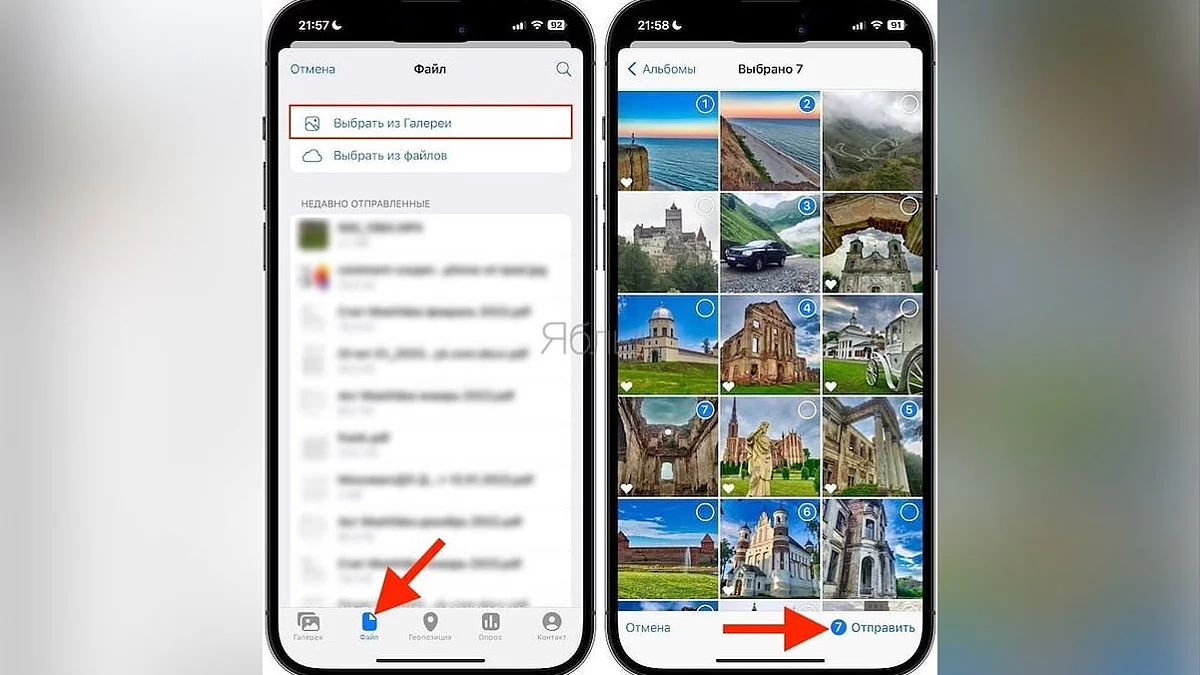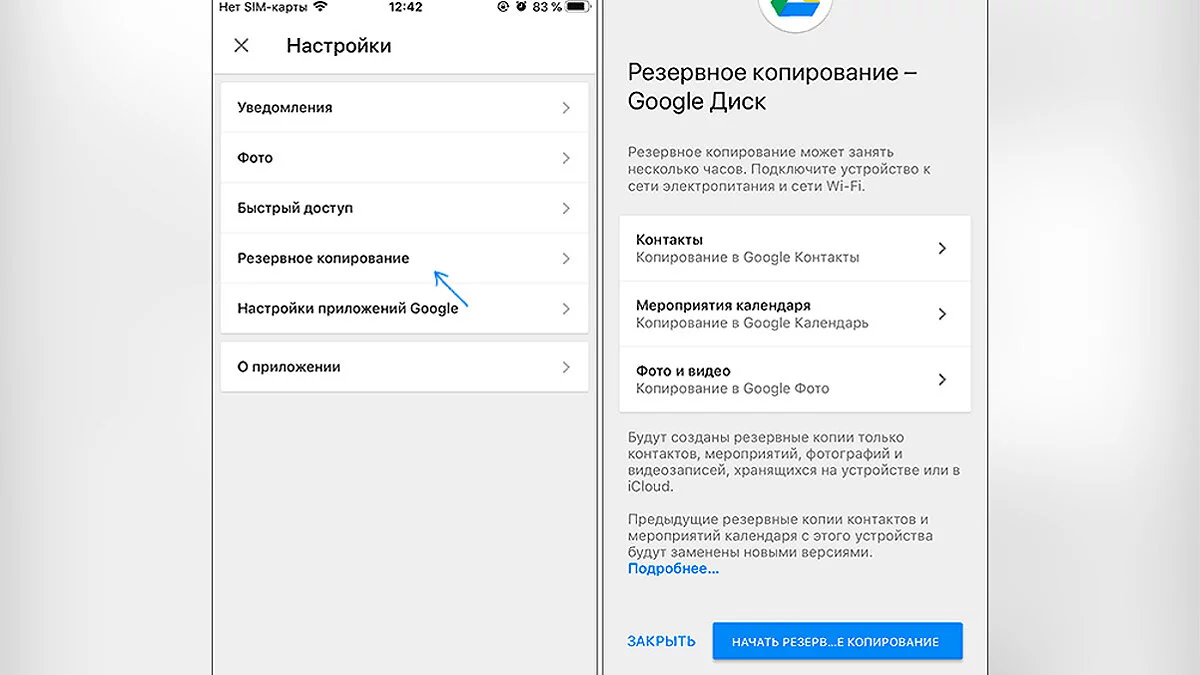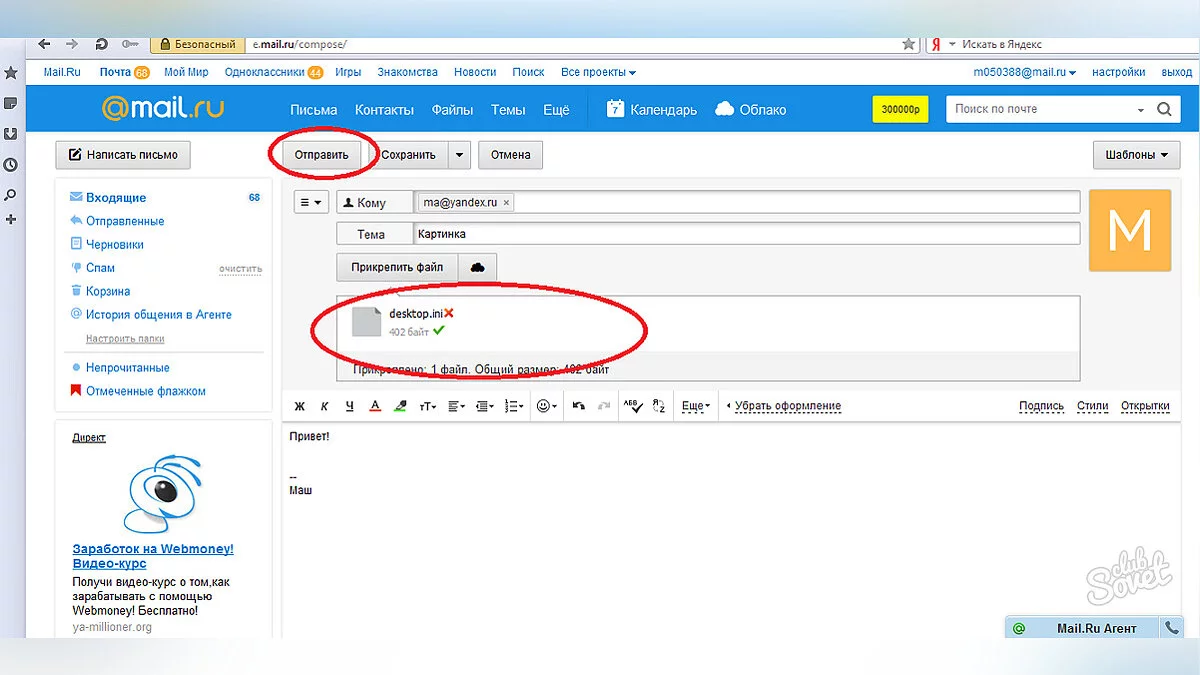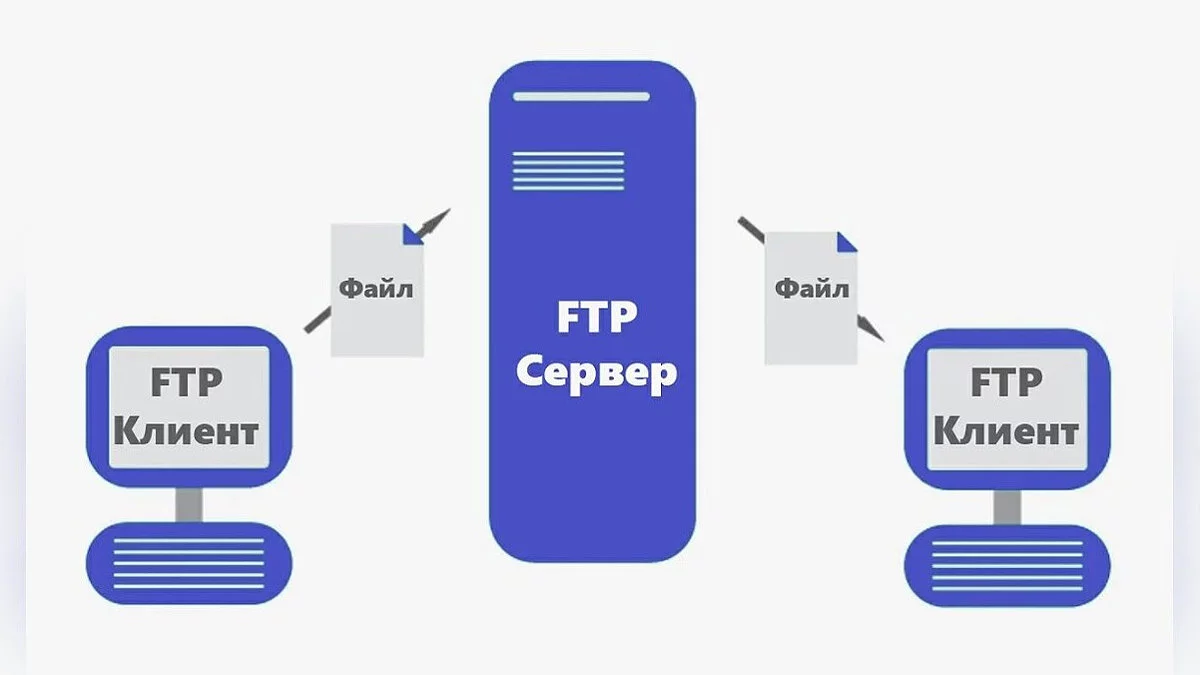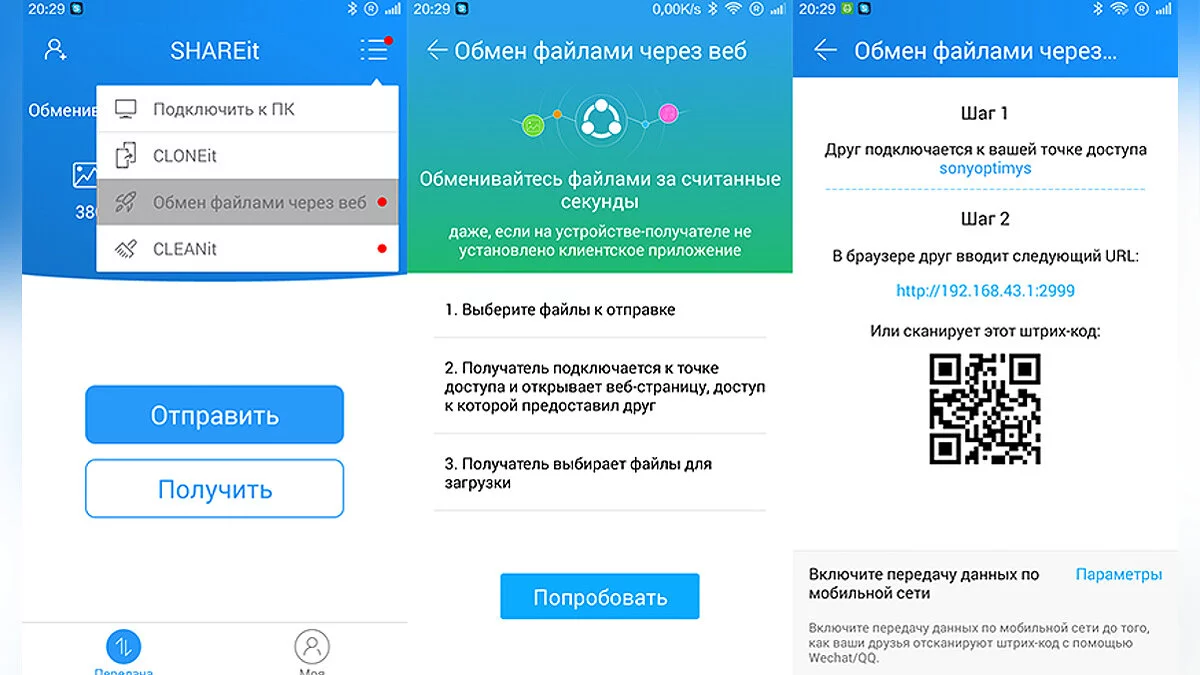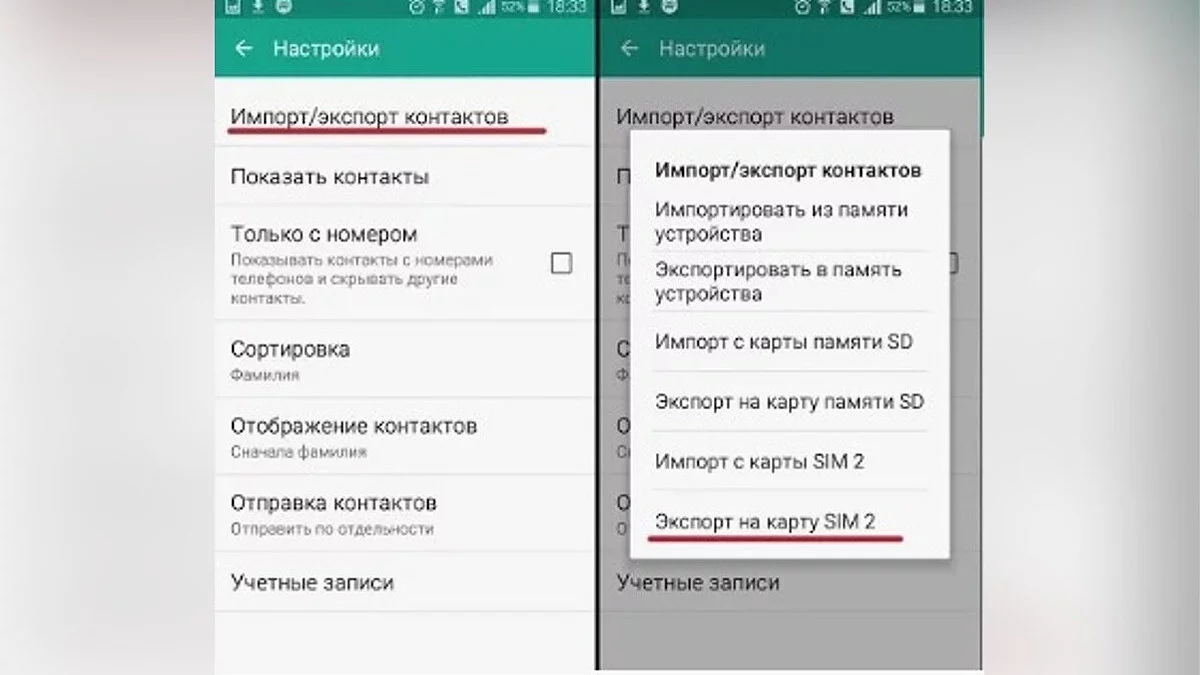По стану на 2024 рік Android та iPhone займають практично весь сегмент сучасного ринку мобільних телефонів. Користувачі досить часто переходять з однієї операційної системи на іншу, і перше, з чим вони стикаються, — це питання переносу даних зі смартфона на смартфон. У гайді будуть розглянуті найактуальніші та популярні методи переносу файлів з Android на iPhone.
Підготовка мобільного пристрою
Необхідно впевнитися і перевірити, що обидва пристрої заряджені хоча б на 50% і підключені до стабільного інтернет-з'єднання, в ідеалі, по мережі Wi-Fi.
Використання вбудованої функції «Перенос на iOS»
У ході первинного включення iPhone, пристрій автоматично запропонує «Перенос на iOS», тому додаток також потрібно завантажити на Android в Google Play.
Порядок такий:
- Увімкніть iPhone.
- Виберіть на екрані «Перенести дані з Android».
- Відкрийте встановлене додаток «Перенос на iOS» на Android, введіть код, який з'явився на екрані iPhone
- Виберіть файли для переносу.
- На iPhone встановляться тільки додатки, доступні як в Google Play, так і в App Store.
- Дочекайтеся повідомлення на обох пристроях про те, що всі файли успішно перенесені.
Важливий момент: скористатися програмою можна тільки під час первинної настройки iPhone. Якщо пристрій активувався раніше, то необхідно зробити скидання до заводських налаштувань. Робиться це так: «Налаштування» — «Основні» — «Перенос або скидання iPhone» — «Стерти контент і налаштування». Усі наявні дані на iPhone при цьому будуть видалені.
Передача файлів через ПК
Для переносу даних з Android на iPhone за допомогою ПК знадобиться установка програми iTunes, розробленої компанією Apple.
На ПК з MacOS програма попередньо встановлена, а от для Windows її потрібно буде завантажити.
Далі передача здійснюється наступним чином:
- Підключіть пристрій з Android USB кабелем до ПК з операційною системою Windows. У «Провіднику» в колонці зліва знайдіть своє пристрій, натисніть на нього і відкрийте вміст. Знайдіть необхідні файли та скопіюйте їх у папку на комп'ютері.
- Відключіть Android від ПК і підключіть iPhone. Запустіть на комп'ютері iTunes і натисніть зверху на іконку телефону. Відкрийте необхідну вкладку зліва («Музика», «Книги», «Фільми» тощо) і просто перетягніть відповідні файли в кожен з розділів.
Передача файлів через месенджери
Це досить простий спосіб переносу даних між пристроями, так як можна використовувати будь-який, наприклад, Telegram. Але необхідно пам'ятати, що ліміт на відправку в цьому додатку — 2 Гб, для підписників Premium — 4 Гб.
- Зайдіть у папку файли або в Галерею з фото і відео на Android.
- Виберіть один або кілька потрібних файлів.
- Натисніть «Поділитися» і виберіть Telegram.
- У списку контактів виберіть потрібну людину.
У Telegram є папка «Обране» для відправки повідомлень самому собі без додавання свого контакту. Можна встановити додаток і на Android, і на iPhone, щоб відправляти самому собі файли.
Передача файлів через хмарні сервіси
Підійде будь-який хмарний сервіс, яких немало представлено на ринку додатків: Google Drive, Яндекс. Диск, Dropbox тощо. Багато з них дають пристойний безкоштовний обсяг сховища від 10Гб без додаткових підписок.
Суть передачі всюди приблизно однакова, розглянемо на прикладі Яндекс. Диск:
- Встановлюємо додаток на Android і iPhone.
- Увійдіть під своїм логіном у Яндекс або зареєструйте нового користувача.
- У додатку знизу справа буде кнопка «Додати», натискаємо на неї і в списку вибираємо потрібні файли для завантаження.
- Після завантаження натискаємо «Поділитися посиланням» і відправляємо на iPhone по пошті, месенджером або іншим додатком.
- Також можна зайти в той же акаунт у Яндекс. Диск на iPhone і просто завантажити файли для себе.
Створення резервної копії Android
Схожий на попередній варіант спосіб, але з використанням Google Drive.
- Скачайте Google Drive на Android, відкрийте додаток і увійдіть у свою обліковий запис
- Відкрийте Меню Google Drive, перейдіть у «Налаштування» і знайдіть параметр «Резервне копіювання та скидання».
- Виберіть всі необхідні файли для завантаження, після натисніть кнопку «Розпочати резервне копіювання».
- Скачайте Google Drive на iPhone і увійдіть в систему з тією ж обліковим записом, яку ви використовували для резервного копіювання файлів даних на Android. Після завершення налаштування Google Drive синхронізує обліковий запис, і всі файли будуть доступні для використання на iPhone.
Передача файлів по електронній пошті
Для обміну даними між пристроями Android і iPhone можна використовувати електронну пошту. Правда, варто зазначити, що у кожного поштового клієнта є обмеження на обсяг пересилаємого файлу, так що цей варіант підійде, коли йдеться про відправку невеликої кількості даних.
Передача файлів через FTP сервер
Створення FTP сервера — це ще один варіант передачі файлів між девайсами, на ринку представлено кілька програм для розгортання FTP сервера, наприклад, Power FTP, FTP Café, ShareMe та інші.
За допомогою стороннього софту можна буде передавати файли між Android та iPhone, при цьому, єдиним обмеженням на безперешкодну передачу буде те, що потрібно бути підключеними до однієї локальної мережі.
Передача файлів за допомогою стороннього софту
Для здійснення передачі даних між мобільними пристроями знадобиться встановлення стороннього програмного забезпечення. Підійдуть такі програми, як ShareIt, Copy My Data, Xender та багато інших, вибір дуже великий.
Суть усіх цих додатків, по суті, однакова:
- Встановіть потрібний додаток на обидва пристрої та запустіть його.
- Підключіть Android та iPhone до однієї загальної мережі Wi-Fi.
- Створіть нове підключення між пристроями.
- Відмітьте потрібні файли для переносу та почніть відправку.
Передача контактів через SIM-карту
Все ще актуальний і дієвий спосіб перенесення контактів зі старого пристрою на новий.
Для початку, в Android виконайте наступні дії:
- В головному меню знайдіть розділ «Контакти».
- В ньому відкрийте «Імпорт/експорт», потім — «Ще».
- У з'явившомуся списку знайдіть «Експорт на сим-карту».
- Виберіть джерело — «Телефон», далі — SIM карту.
- Натисніть «Готово».
При підключенні SIM-карти в iPhone зайдіть у «Налаштування» і натисніть «Імпортувати контакти з SIM».
***
Необхідно пам'ятати, що Android та iOS — різні операційні системи, і передача файлів зі старого пристрою не завжди проходить гладко, можливо, якісь дані не будуть імпортовані і доведеться комбінувати кілька з вказаних вище варіантів.
Допис створений користувачем
Кожен може створювати пости на VGTimes, це дуже просто - спробуйте!-
![]() Як отримати лусочки Місяця в Black Myth: Wukong
Як отримати лусочки Місяця в Black Myth: Wukong -
![]() Ютубер перевірив на міцність iPhone 16 Pro Max і показав, на що перетворився смартфон після тестів
Ютубер перевірив на міцність iPhone 16 Pro Max і показав, на що перетворився смартфон після тестів -
![]() Як обрати геймпад для ПК? — гід
Як обрати геймпад для ПК? — гід -
![]() Google готує підтримку Linux-додатків в Android 16
Google готує підтримку Linux-додатків в Android 16 -
![]() Смартфони на Android отримали нову функцію для захисту даних при крадіжці
Смартфони на Android отримали нову функцію для захисту даних при крадіжці